WordPress의 설정: 새 사용자의 체크리스트
게시 됨: 2022-03-31많은 사용자가 WordPress의 유연하고 사용자 정의 가능한 특성을 알고 있습니다. 이 때문에 플랫폼을 자신의 것으로 만들기 위해 많은 제어 권한을 갖게 되는 것이 합리적입니다. WordPress 설정 화면에서는 사이트가 내부 기능을 처리하는 방법을 맞춤화할 수 있는 거의 모든 방법을 제공합니다.
WordPress 대시보드에서 필요한 모든 것을 찾을 수 있습니다. 기본 화면은 변경할 수 있는 풍부한 요소를 제공하지만 일부 플러그인은 컬렉션에 자체 옵션을 추가할 수도 있습니다. 압도적이 될 수 있지만 그럴 필요는 없습니다.
이 게시물에서는 WordPress 설정 화면을 살펴보고 모든 것이 의미하는 바를 보여 드리겠습니다. 거기에서 우리는 새로운 사이트를 만들기 위해 고려해야 할 사항에 대한 간단한 체크리스트를 제공할 것입니다.
첫 번째 작업이 WordPress 설정 화면을 사용자 지정해야 하는 이유
완전히 새로운 WordPress 설치는 처음부터 모든 기능을 제공합니다. 하지만 플랫폼을 개인화하기 위해 해야 할 일이 있습니다. 이는 기본 설치가 광범위한 사용자에게 어필해야 하기 때문입니다. 게다가 WordPress의 핵심 포인트 중 하나는 테마와 플러그인을 사용하여 확장한다는 것입니다.
그럼에도 불구하고 몇 가지 기술 최적화를 설정할 수 있는 한 가지 방법은 WordPress 설정 페이지를 사용자 지정하는 것입니다. 대시보드 사이드바의 설정 링크에서 각 화면에 대한 링크를 찾을 수 있습니다.
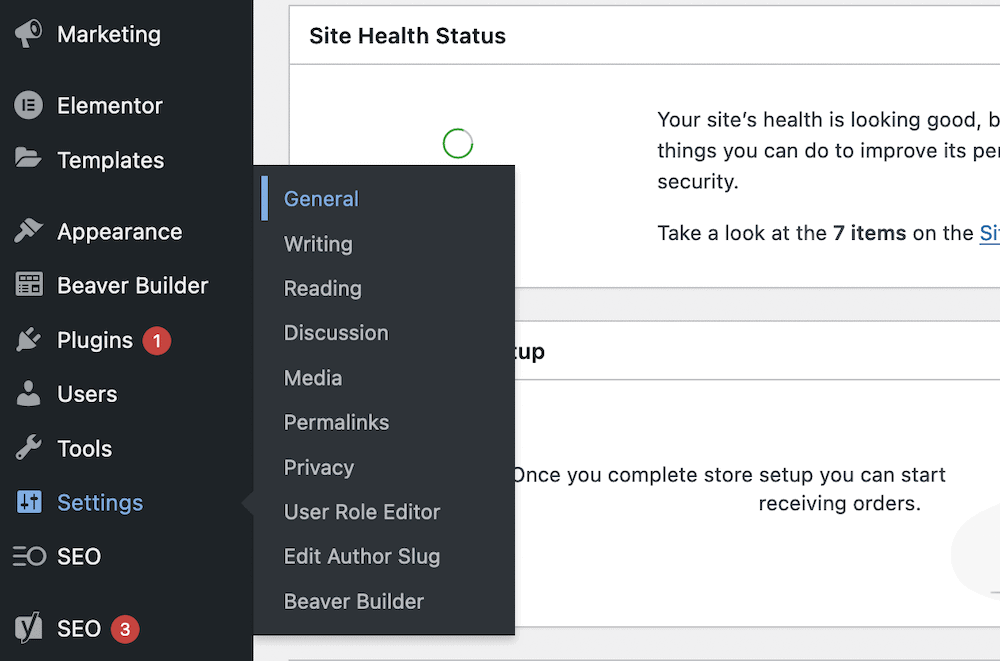
7개의 기본 페이지가 있지만 다른 테마 및 플러그인도 여기에 설정 페이지를 추가할 수 있습니다. 개발자의 필수 표준은 아니지만 의미가 있습니다.
또한 사이트를 원활하게 시작하려면 기본 WordPress 설치에 몇 가지 정의된 조정이 필요하다는 것을 알게 될 것입니다. 실제로 사이트를 개발하는 동안 이러한 설정을 여러 번 변경할 수 있지만 사이트가 활성화되면 변경 사항이 적습니다.
따라서 WordPress 설정으로 작업하는 것이 다른 작업보다 먼저 수행해야 하는 첫 번째 작업이라고 생각합니다. 다음 몇 섹션에서 그 이유와 방법을 보여드리겠습니다.
WordPress 설정 페이지 탐색
WordPress 대시보드에 사용자 지정 및 타사 설정 페이지가 있을 수 있지만 기본 WordPress 설치에 포함된 페이지에 중점을 둘 것입니다.
- 일반적인. 이렇게 하면 사이트 제목 및 날짜 형식과 같은 사이트의 기본 정보를 변경할 수 있습니다.
- 글쓰기. 이 화면을 사용하여 콘텐츠 게시와 관련된 몇 가지 옵션을 설정합니다.
- 독서. 이 화면은 사용자가 사이트에서 올바른 콘텐츠를 볼 수 있도록 도와주기 때문에 이 화면을 몇 번 보게 됩니다.
- 논의. 여기에는 댓글 및 중재와 관련된 다양한 옵션이 있습니다.
- 미디어. 기본 형식에서 이 페이지에는 이미지 업로드 크기 조정 및 구성에 대한 몇 가지 필수 옵션이 있습니다.
- 퍼머링크. 이 화면에서 기본 영구 링크 구조를 설정할 수 있습니다. 따라서, 그것은 당신이 처음으로 올 것 중 하나입니다.
- 은둔. 여기에서 최신 사이트와 관련된 개인 정보 보호 정책 설정을 사용합니다.
설명을 마친 후 자신의 WordPress 설정으로 시작해야 할 위치가 확실하지 않은 경우를 위해 빠른 체크리스트를 제공합니다.
1. 일반
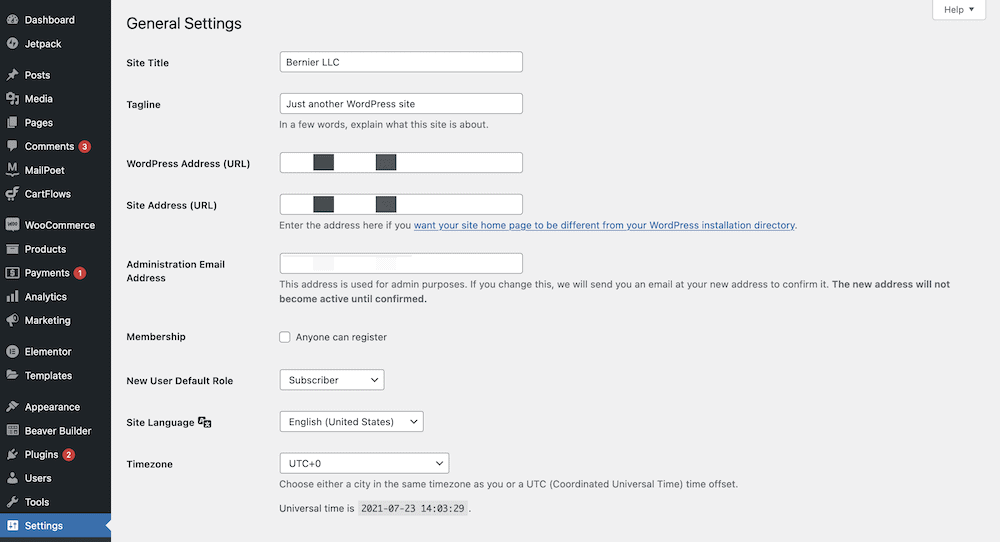
설정 > 일반 화면은 전체 WordPress 설정 내에서 몇 가지 '설정 후 잊어버리기' 페이지 중 하나이며 여기에 있는 옵션은 새 사이트에 매우 중요합니다.
제쳐두고, 많은 WordPress 설정 페이지는 설명이 충분하지 않기 때문에 이름 바꾸기와 함께 할 수 있습니다. 일반 화면은 이러한 옵션이 핵심 설정을 나타내는 방식을 정의하지 않습니다.
여기에는 6개의 대략적인 섹션이 있으며 첫 번째 섹션에서는 사이트의 제목과 태그라인을 설정할 수 있습니다.
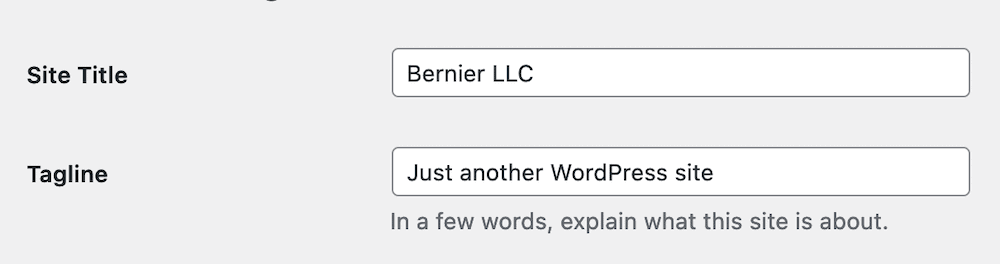
많은 테마의 경우 태그라인이 표시되지 않습니다. 어떤 경우에는 사이트 제목조차 표시되지 않습니다. 그러나 (다시 테마에 따라) HTML에 계속 표시될 수 있으므로 이 항목을 채우는 것이 좋습니다. 따라서 검색 엔진 최적화(SEO)에 도움이 됩니다.
모든 화면이 직관적이고 거의 자명하지만 일부 필드에 대한 추가 지침도 많이 찾을 수 있습니다. 이에 대한 또 다른 예는 다음 섹션의 URL 설정을 확인하십시오.
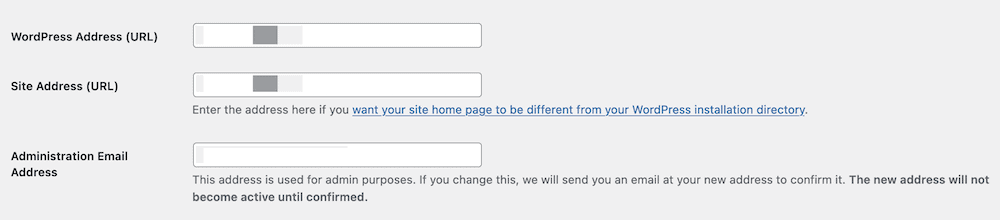
그것을 필요로 하는 두 분야에 대한 명확한 설명이 있습니다. 간단히 말해서 WordPress 주소(URL)와 사이트 주소(URL)는 대부분의 경우 동일해야 합니다. 사실, SSL(Secure Sockets Layer)로 작업하지 않는 한 이것을 전혀 건드릴 필요가 없을 수도 있습니다. 그런 경우에도Really Simple SSL과 같은 플러그인은 이러한 필드를 올바른 방식으로 변경할 수 있습니다.
다음 몇 가지 옵션을 사용하면 누구나 사이트에 등록할 수 있는지 여부와 새 사용자에 대한 기본 사용자 역할을 선택할 수 있습니다.
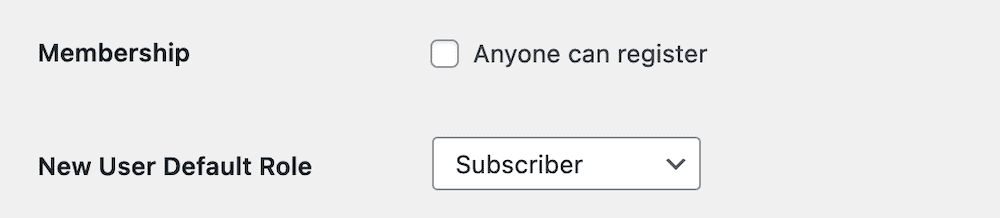
여기에서 기본 사이트 언어와 날짜 및 시간 형식과 같은 핵심적인 기본 사용성 설정으로 들어갑니다.
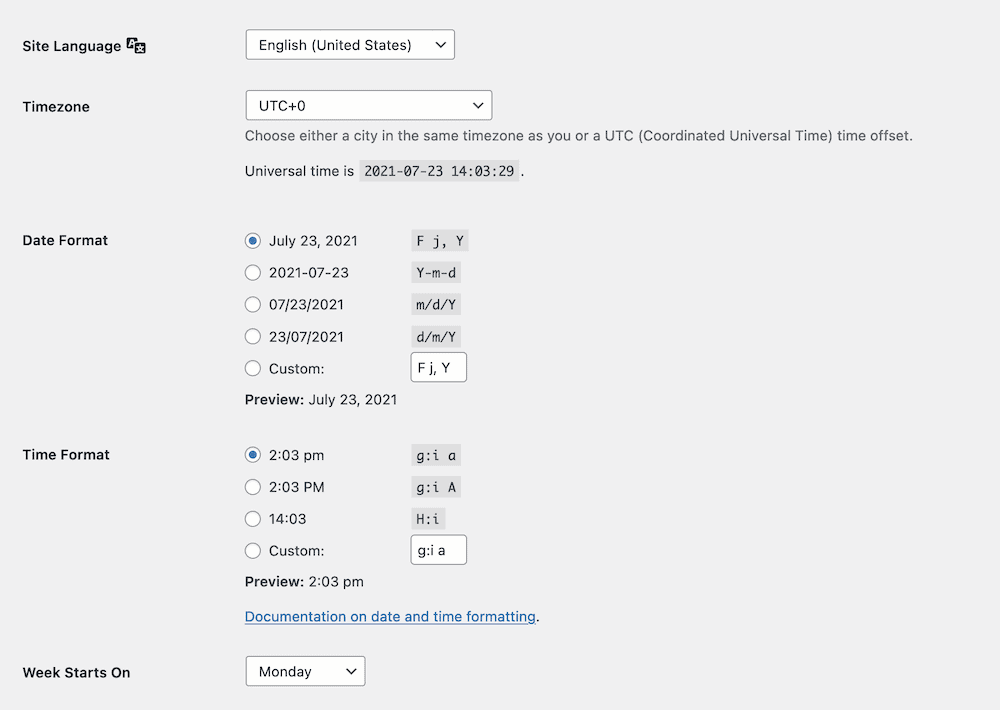
여기에 원하는 설정을 선택할 수 있는 라디오 버튼이 몇 개 있으며 필요에 따라 요일의 시작을 올바르게 설정해야 합니다.
사용자 지정 날짜 및 시간 형식을 설정할 수도 있습니다. 이것의 구문은 간단하며 특별히 염두에 둔 것이 있다면 사용자 지정 형식 설정에 대한 기본 사항을 읽어볼 가치가 있습니다.
2. 쓰기
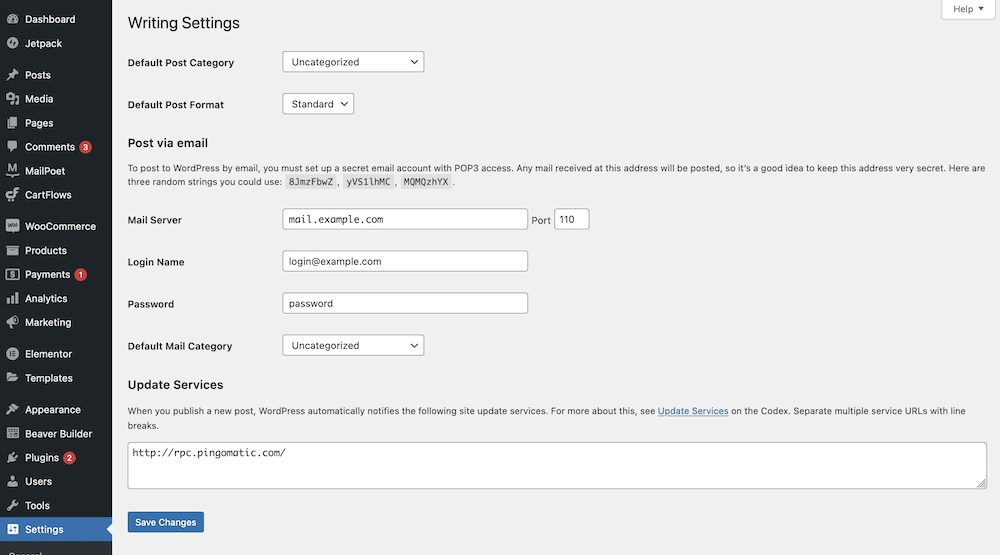
계속해서 WordPress 설정에서 가장 많이 사용되지 않은 화면이 있습니다(주관적 의견으로는). 대부분의 경우 이 화면에서 어떤 옵션도 터치하지 않으며 그럴 필요도 없습니다.
이 화면에는 일반 페이지보다 정의된 섹션이 더 많습니다. 먼저 기본 게시물 카테고리와 형식을 설정합니다.
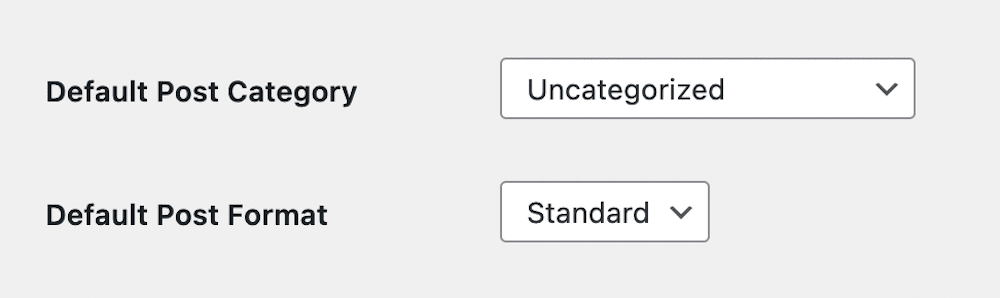
테마가 게시물 형식을 전혀 지원하지 않을 수 있으므로 이 옵션이 중복될 수 있습니다. 게다가 새로운 설치에는 정의된 범주가 없어야 하므로 이 옵션도 지금은 관련이 없습니다.
우리는 약간의 사용자만이 이메일을 통해 콘텐츠를 게시할 것을 제안할 것입니다. 이는 다음 섹션의 초점입니다.
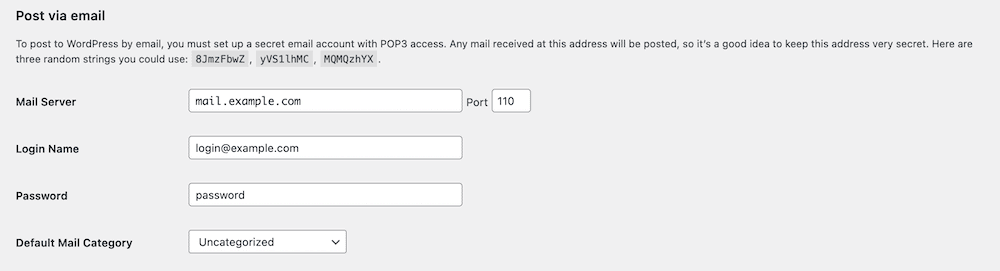
하지만 설정하는 경우 여기에서 설정합니다.
여기의 마지막 섹션은 업데이트 서비스와 관련이 있습니다. 즉, WordPress는 사용자가 업데이트할 때 명명된 사이트에 알립니다. WordPress 지원 페이지에 전체 기사가 있지만 대부분은 기본값을 그대로 유지합니다. 어쨌든 웹 호스트는 이 특정 기능에 대해 PHP를 비활성화할 수 있습니다.
3. 읽기
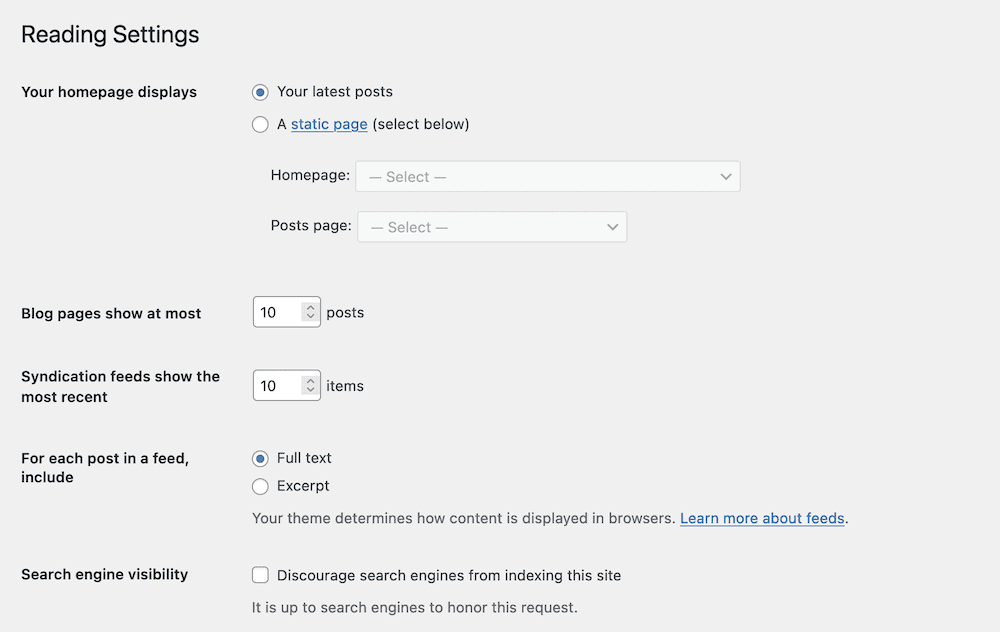
읽기 설정 페이지는 몇 가지 옵션을 제공하지만 이전 페이지보다 훨씬 더 많이 사용됩니다. 대부분의 경우 여기에서 이러한 옵션은 콘텐츠와 관련하여 홈페이지의 형식과 표시를 결정합니다.
예를 들어 홈페이지에서 정적 페이지(예: 목적을 위해 만든 페이지)를 사용할지 아니면 블로그 게시물 목록을 사용할지 선택할 수 있습니다.

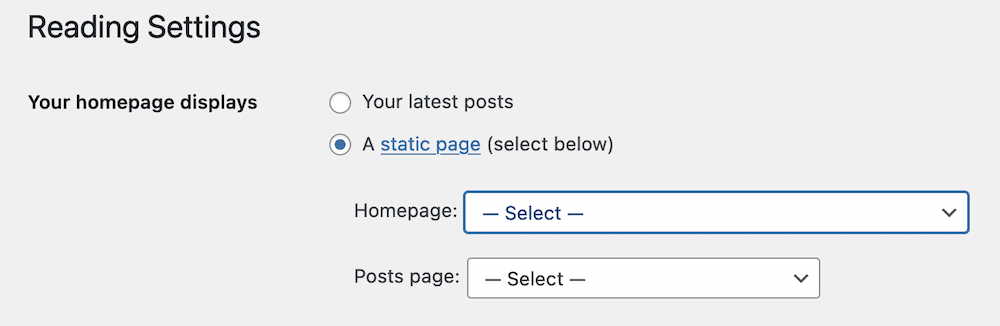
대부분의 비즈니스 중심 사이트에는 블로그 게시물 목록이 아닌 전용 홈페이지가 있습니다. 하지만 WordPress가 사용자를 블로그 아카이브로 안내하려면 여전히 전용 게시물 페이지를 설정해야 합니다.
말하자면, 다음 몇 가지 옵션은 해당 아카이브 페이지(또는 포함 및 제공하는 피드)에 표시할 게시물 수를 지정합니다.
이것은 각 게시물이 전체 콘텐츠를 표시할지 아니면 발췌문을 표시할지 여부와 마찬가지로 완전한 개인 취향입니다. 전용 블로그의 경우에도 페이지에 모든 콘텐츠를 집어넣으려 하기보다는 최선의 결정을 내리는 것이 좋습니다.
여기에서 최종 설정은 검색 엔진에서 웹사이트의 가시성을 결정합니다. 이것은 검색 엔진이 미완성 사이트를 인덱싱하는 것을 원하지 않기 때문에 새로운 라이브 사이트(또는 스테이징 환경)에 중요합니다. 그렇더라도 검색 엔진이 요청을 수락할 것이라는 보장은 없습니다(종종 그렇습니다). 이것은 사이트를 라이브로 푸시하기 전에 로컬 환경에서 작업해야 하는 또 다른 이유입니다.
4. 토론
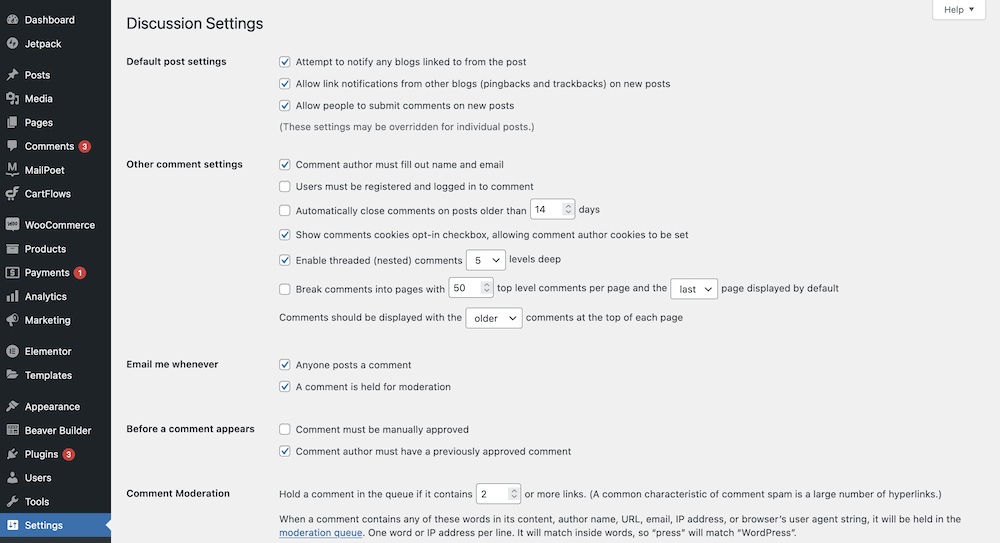
토론 화면은 모든 설정 페이지에서 가장 광범위하고 기능이 많습니다. 여기에서 댓글, 특히 댓글이 표시되는 방식, 사용자가 각 게시물의 댓글 섹션과 상호 작용하는 방식에 대해 작업합니다.
예를 들어, 댓글 작성자가 이름과 이메일을 작성하도록 하는 옵션, 댓글이 표시되기 전에 승인이 필요한지 여부, 다양한 중재 설정이 있습니다.

이것은 강력한 화면이며 추가 플러그인이나 코드 없이도 주석 섹션을 조정할 수 있습니다.
연령 제한 설정을 포함하여 사용자 아바타를 설정하는 섹션과 없는 사용자를 위한 기본 아바타도 있습니다.
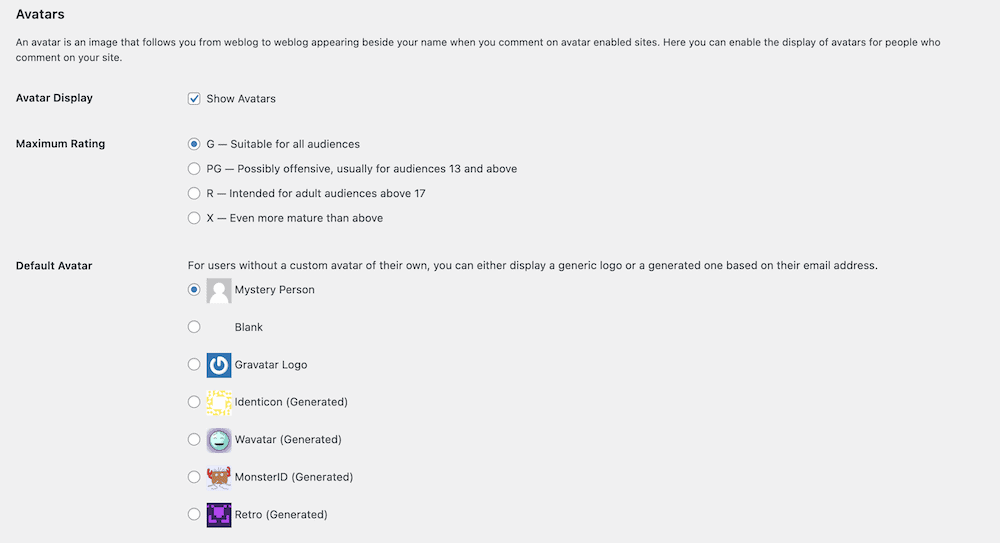
기본 설정에 전화를 걸면 이 화면으로 돌아와서 자신의 의견 섹션을 만들 수 있습니다. 결국, 그들은 귀하의 사이트에서 중요한 참여 영역을 나타내므로 주의를 기울여야 합니다.
5. 미디어
귀하의 미디어 설정은 '유행'이 많지 않은 또 다른 페이지이지만 이미지를 더 잘 구성하고 크기를 조정하는 데 도움이 될 수 있습니다.
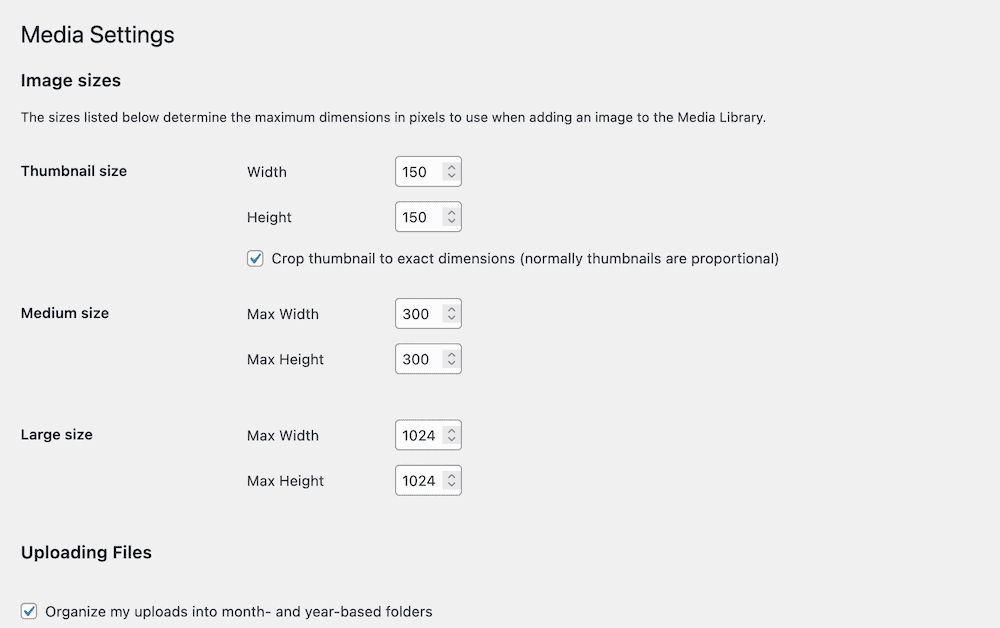
기본 설치의 경우 Thumbnail , Medium 및 Large 의 세 가지 다른 치수 세트가 있습니다. 이는 클래식 편집기에서 볼 수 있는 드롭다운 설정과 상관 관계를 맺는 데 사용되었지만 현재는 해당 드롭다운이 없기 때문에 그렇지 않습니다.
솔직히 말해서, 이 페이지는 새로 고침으로 할 수 있지만 이미지를 날짜 기반 폴더로 구성하는 옵션은 일을 정리하는 데 유용한 방법입니다. 이것을 기본 옵션으로 사용하는 것이 좋습니다.
6. 퍼머링크
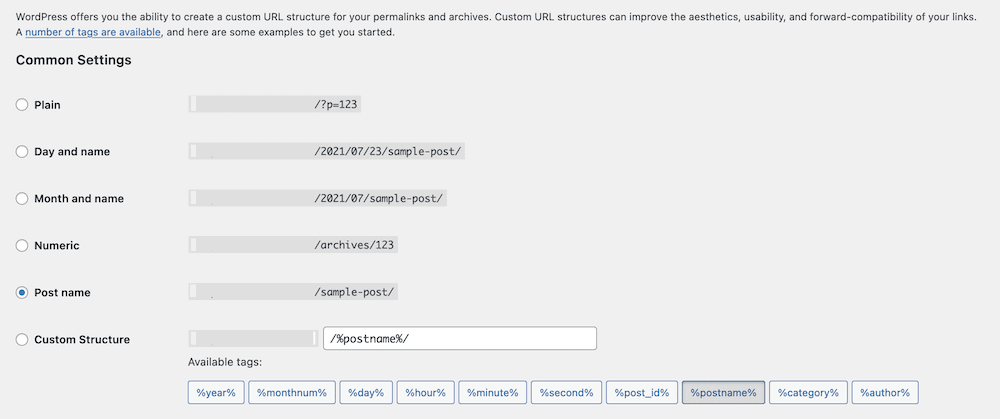
Permalinks 페이지는 처음에 자주 설정한 다음 사이트의 전체 수명 동안 그대로 두는 페이지입니다. 라이브 사이트에 이러한 특성을 변경하면 SEO 및 검색 가시성이 저하될 수 있기 때문입니다. 실제로 Yoast SEO 플러그인을 사용하는 경우 화면 상단에 다음 경고가 포함됩니다.

다른 기사에서 귀하의 영구 링크에 대해 선택할 형식을 다룹니다. 그러나 이상적인 설정은 기본값인 Post name 이라는 점에 유의할 가치가 있습니다. focus 키워드를 포함해야 하는 읽기 가능하고 입력할 수 있는 상시 링크입니다.
기본 설치에서 선택 섹션을 사용하여 분류에 대한 특정 영구 링크 구조를 설정할 수 있습니다. 많은 분류 체계가 있는 사이트가 있고 특정 구조를 배치하는 것이 중요한 경우 여기에서 수행할 수 있습니다. WooCommerce 사용자는 제품 영구 링크 구조를 만드는 옵션도 있음을 알게 될 것입니다.
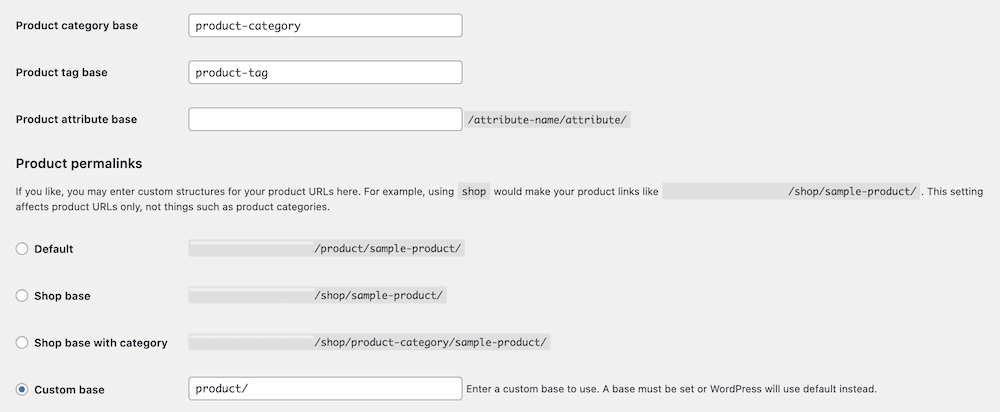
이것은 설치된 테마 및 플러그인과 관련하여 WordPress 설정 페이지가 어떻게 동적일 수 있는지에 대한 또 다른 예입니다.
7. 개인정보 보호
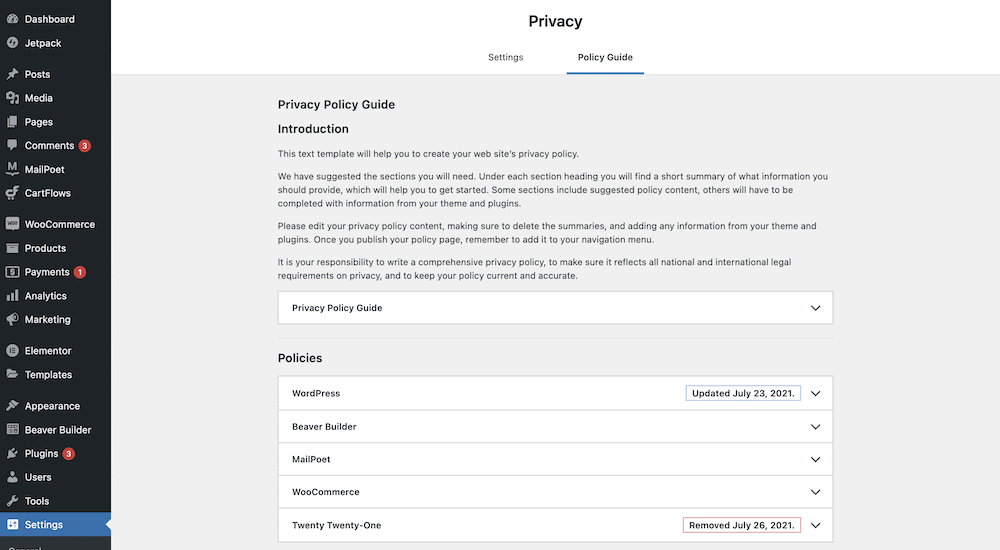
이 화면은 블로그의 다른 게시물에서 다루기 때문에 이 화면에서 너무 오랜 시간을 보내지 않겠습니다. 이 게시물은 내장된 WordPress 기능을 사용하여 개인 정보 보호 정책을 설정하는 방법을 살펴봅니다.
여기에 두 개의 다른 섹션이 있습니다. 하나를 사용하면 새 개인 정보 보호 정책 페이지를 만들고 설정할 수 있습니다…

… 다른 하나는 전체 정책과 개별 구성 요소를 볼 수 있는 좋은 방법을 제공합니다. 여기에서 가장 중요한 것은 정책 섹션입니다. 이를 통해 특정 플러그인 및 테마에 대해 제안된 정책 사본을 볼 수 있습니다.
제안된 워크플로는 각 섹션의 텍스트를 복사하여 전용 개인정보 보호정책 페이지에 붙여넣는 것입니다.
WordPress 설정 페이지에 대한 신규 사용자 체크리스트
각 화면과 설정이 수행하는 작업에 대한 견고한 기반을 갖추게 되면 일부 항목에 즉시 주의를 기울여야 하는지 여부를 파악하고 싶을 것입니다. 사실, 우리는 다른 것보다 먼저 설정하고 싶은 몇 가지 옵션이 있고 어떤 옵션은 건드릴 필요가 없다고 제안합니다.
체크리스트를 알려드리겠습니다! 이것이 다른 플러그인이나 테마가 없는 기본 설치를 기반으로 하는 새로운 사이트의 WordPress 설정에 접근하는 방법입니다. 작업을 시작하기 전에 이러한 설정 중 일부가 활성화되어 있는지 확인하기를 원하기 때문입니다. 목록 아래에 있는 다른 옵션은 더 동적입니다. 따라서 일부 초기 설정을 수행한 다음 나중에 미세 조정하도록 선택할 수 있습니다.
- 설정 > 읽기 페이지로 이동하고 검색 엔진 가시성 설정을 토글하여 검색 엔진 이 귀하의 사이트에 연결하지 못하도록 합니다.
- 그런 다음 설정 > 영구 링크 페이지로 이동하여 게시물 이름 설정을 사용하고 있는지 확인합니다.
- 그런 다음 설정 > 토론 페이지로 이동 하여 게시물에서 연결된 모든 블로그에 알리기 시도 및 기본 게시물 설정 섹션 내 에서 새 게시물에 대한 다른 블로그의 링크 알림 허용(핑백 및 트랙백)을 끕니다.
- 그런 다음 설정 > 읽기 화면으로 돌아가서 홈페이지 표시 설정에서 사이트에 적합한 옵션을 선택합니다.
이 시점에서 여기에서 요구 사항에 맞는 다른 항목을 자유롭게 변경할 수 있습니다. 예를 들어 일반 화면에서 날짜 및 시간 형식을 변경하거나 토론 설정 내에서 주석 섹션을 잠글 수 있습니다. 그러나 체크리스트에서 처음 세 개의 글머리 기호를 체크하면 나머지 설정에 대한 좋은 기초가 있다는 의미입니다.
마무리
WordPress 웹 사이트를 처음 만들 때 사이트의 모양과 느낌을 사용자 정의하고 싶은 유혹이 있습니다. 그러나 사이트의 미학으로 이동하기 전에 조정할 몇 가지 옵션이 있습니다.
WordPress 설정은 사이트가 상호 작용, 미디어 등을 처리하는 방법을 설정하는 데 도움이 되는 옵션의 보고입니다. 이러한 옵션 중 일부는 다른 무엇보다 먼저 살펴보는 것이 좋습니다. 이러한 옵션은 사이트의 유용성에 매우 중요할 수 있습니다.
WordPress 설정을 자세히 살펴보고 싶으시다면 어떤 화면으로 먼저 이동하시겠습니까? 아래 의견 섹션에서 알려주십시오!
